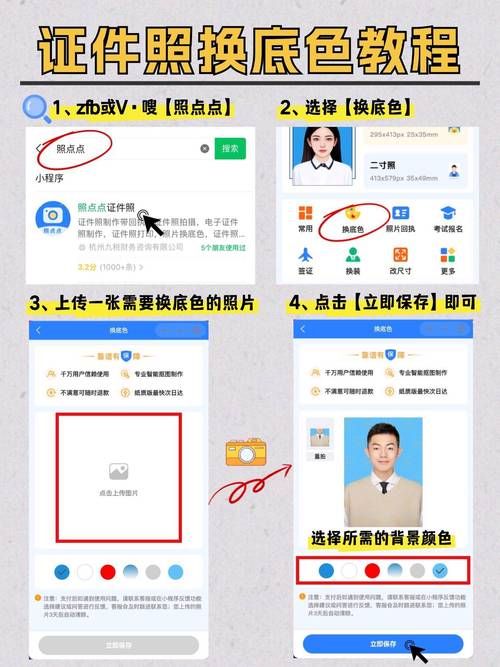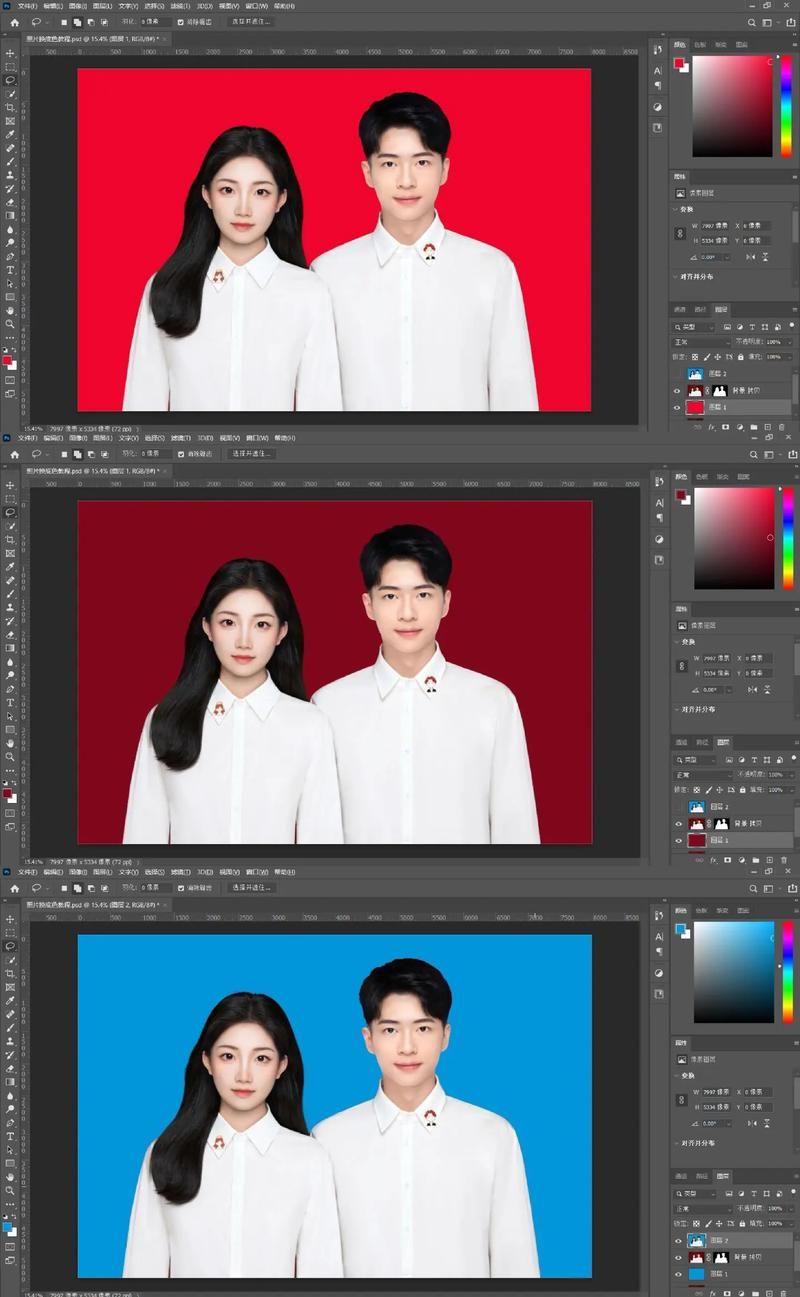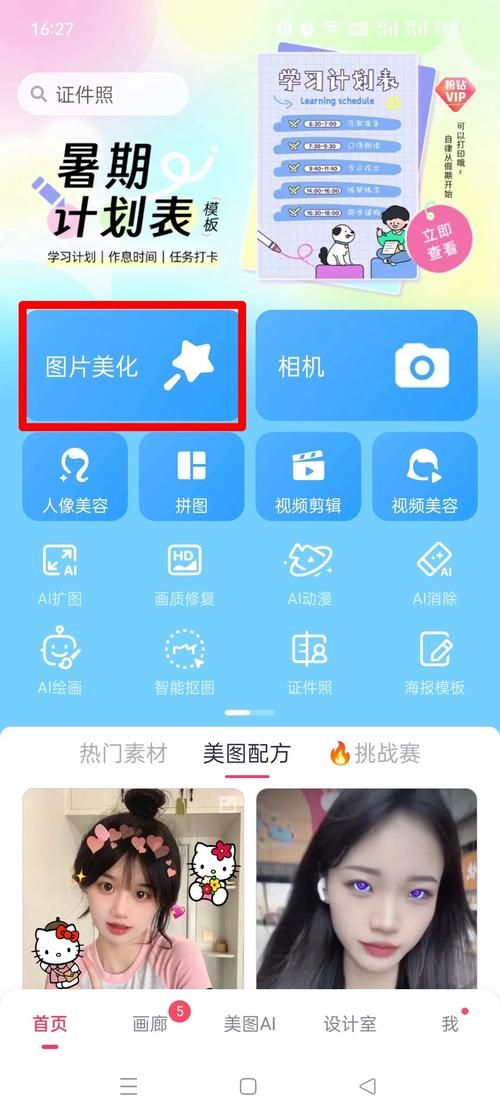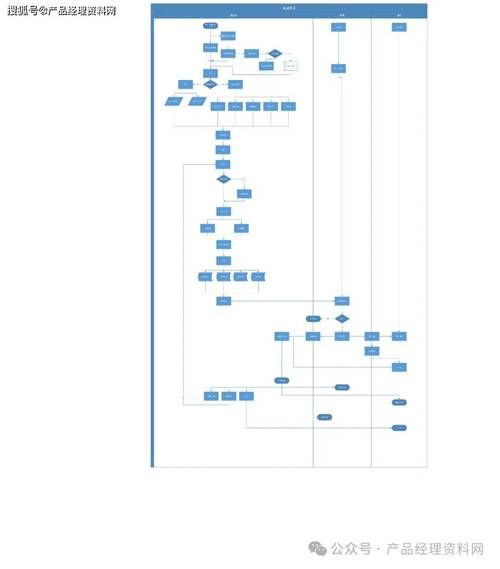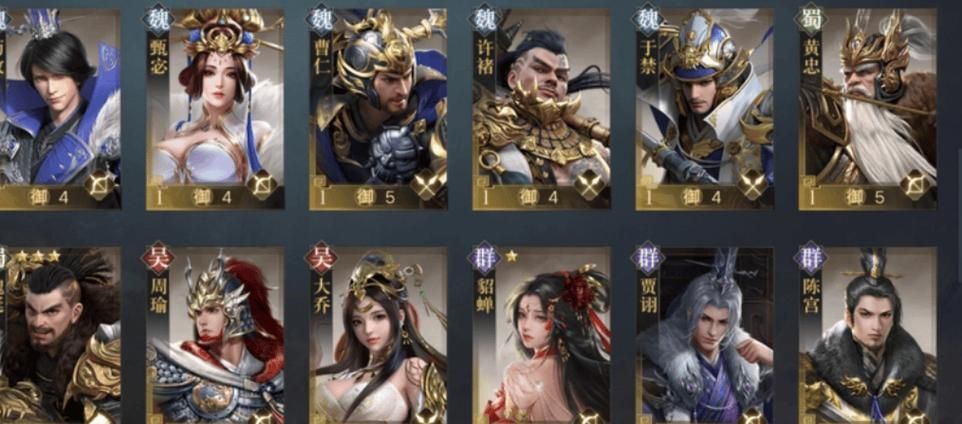哎,换照片底色这事儿,听着挺高大上,其实用美图秀秀一点都不难,比我玩儿王者荣耀还简单!我可是个游戏小白,都能轻松搞定,你们肯定也行!
咱得下载美图秀秀,这个应该不用我教了吧?各大应用商店搜一下“美图秀秀”,下载安装,妥妥的。安装过程就跟下载个游戏似的,一路点下一步就行,so easy!我一般都用新版,毕竟新版功能多,bug少(至少我用着没发现什么bug)。
打开美图秀秀,哇,界面五彩斑斓的,感觉像打开了宝藏!别被吓到,咱只用其中一小部分功能。看见“图片美化”四个字没?点它!
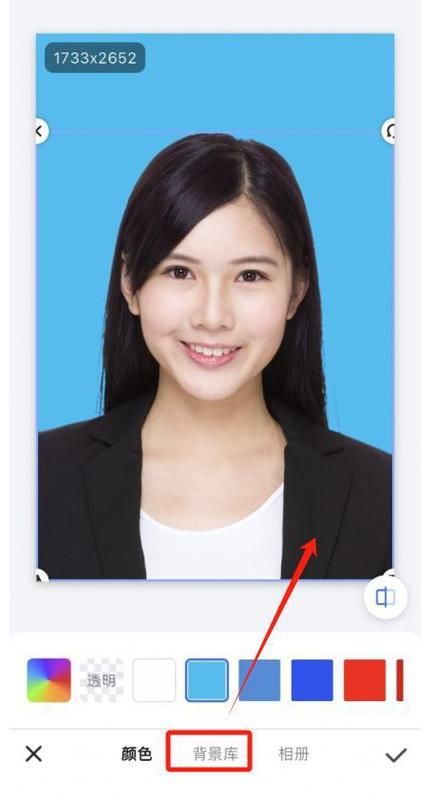
然后选照片,就是你要换底色的那张照片。选好后,它会自动跳到编辑界面,这界面就比较专业了,各种工具按钮一大堆,别慌!咱只关注“背景”这个选项,一般在底部工具栏里,可能得左右滑动一下才能找到,就像玩游戏找装备一样,慢慢找,总能找到的!
找到“背景”选项后,点击它!接下来,就到了激动人心的时刻了!选择你想要的底色!这里选择很多,纯色、渐变色、各种花纹,应有尽有!我个人比较喜欢纯色,简单大方,不会显得太花里胡哨。
挑好底色后,点击“确定”按钮,就大功告成了!是不是比想象中简单多了?
小编温馨提醒:本站只提供游戏介绍,下载游戏推荐89游戏,89游戏提供真人恋爱/绅士游戏/3A单机游戏大全,点我立即前往》》》绅士游戏下载专区
如果想换个更复杂的底色,比如照片里有个要保留的元素,其他的部分都要换底色,那就需要用到“抠图”功能了。这个功能比较高级一点,但也不难,简单来说就是把照片里你想要保留的部分抠出来,其他的部分换成你喜欢的底色。
抠图的方法也挺多,美图秀秀提供了好几种抠图工具,比如自动抠图、手动抠图、魔术棒抠图等等。
| 抠图工具 | 说明 | 适用场景 | 难度 |
|---|---|---|---|
| 自动抠图 | 系统自动识别图片主体,一键抠图 | 图片主体清晰,背景简单 | 简单 |
| 手动抠图 | 用手指或鼠标勾勒需要保留的区域 | 图片主体复杂,需要精确抠图 | 中等 |
| 魔术棒抠图 | 点击需要保留的区域,系统自动识别同色系区域 | 图片主体与背景颜色差异较大 | 简单 |
| 人像抠图(如果有的版本) | 专为人物照片设计的抠图功能,可以智能识别人物轮廓 | 人物照片抠图 | 简单 |
我一般用自动抠图,方便快捷,除非是照片比较复杂,需要精确抠图,我才用手动抠图。当然,如果你是高手,也可以尝试其他更高级的抠图技巧,比如用图层蒙版之类的,这我就不会了,我的水平也就这样,嘿嘿。
抠好图之后,再选择你喜欢的底色,点击“确定”,完美!
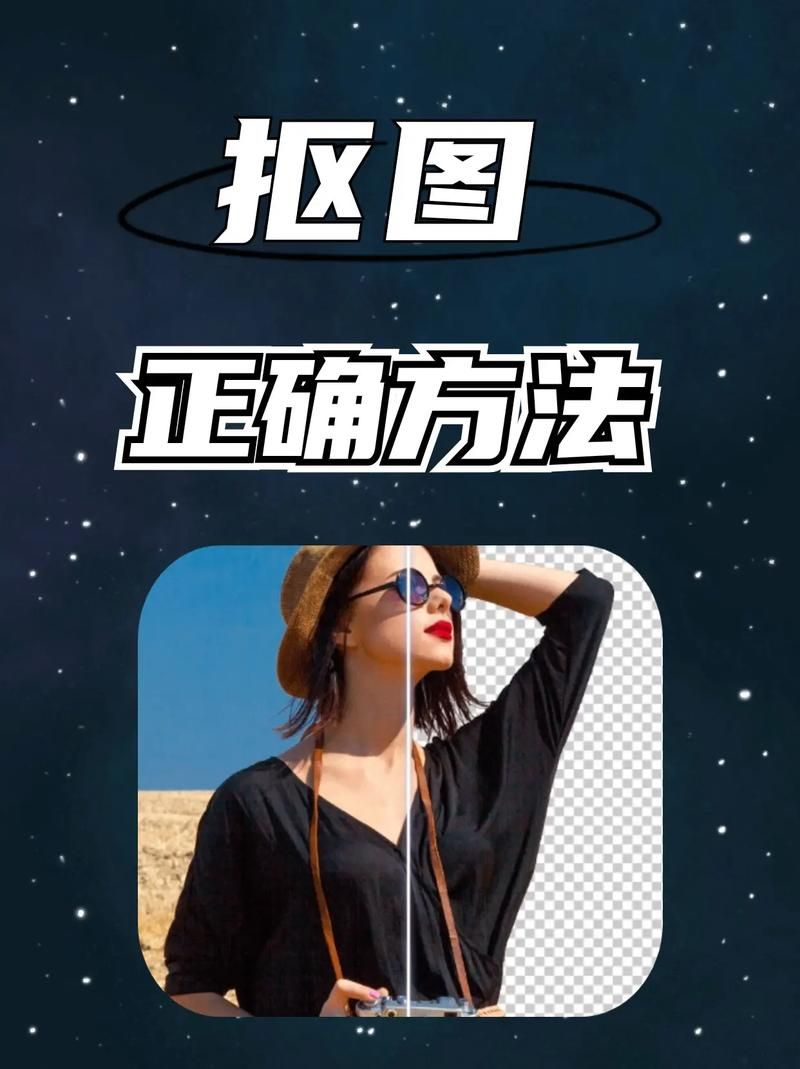
说句实在话,美图秀秀换底色,其实没啥技术含量,就像玩游戏一样,多练练,多尝试,就能熟练掌握。关键在于多实践,多摸索,别害怕失败,失败了再重来,反正软件随时可以撤销操作。
我还发现个小技巧,就是换底色之前,可以先对照片进行一些简单的处理,比如调整亮度、对比度、饱和度等等,让照片看起来更漂亮,换底色后的效果也会更好。
我还想说一下,美图秀秀的版本也在不断更新,新版本可能会有新的功能和更方便的操作方式,所以建议大家尽量使用新版本,体验更棒的功能。
好了,说了这么多,你们都学会了吗?试试看,然后来告诉我你们的成果吧,看看谁换的底色漂亮!